みなさん、こんにちは。
Bodhi Linux は軽量で高速な動作が魅力のディストリビューションです。
特に、その標準デスクトップ環境である Moksha は、カスタマイズ性が高く、自分好みの作業環境を構築できます。
Moksha標準状態で気になるのは、デスクトップにゴミ箱が表示されていないことです。削除したファイルを一時的に保管し、復元や完全削除を実行することは比較的よくある作業だと思うのですが、どういうわけかMoksha標準状態ではゴミ箱が表示されておらず、ファイルマネージャーであるThunarを都度開かないとゴミ箱の中身が確認できません。
そこで、今回は、Moksha デスクトップに「ゴミ箱」を追加する方法をご紹介します。少々手順が複雑になりますが、おつきあいください。
1. ゴミ箱モジュールの有効化
まず、ゴミ箱機能を提供するモジュールを有効にする必要があります。
- 設定パネルを開く
デスクトップの空いている場所を右クリックし、「設定」を選択。表示されたメニューから「設定パネル」をクリックします。
- 拡張機能の設定
設定パネルが開いたら、上側のリストから「拡張機能」を選択し、さらにその下の「モジュール」をクリックします。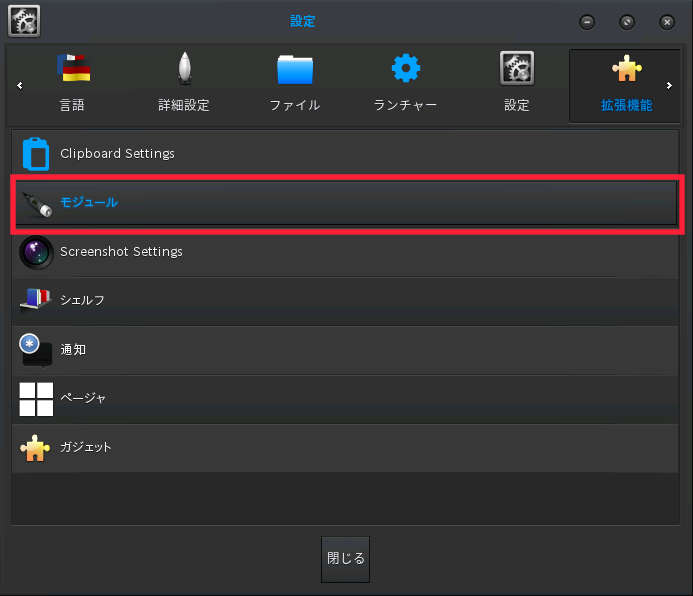
- ファイルモジュールの選択
モジュールリストの中から「ファイル」という項目を探して選択します。
- Trash モジュールの有効化
「ファイル」モジュールを選択すると、下側にモジュールリストが表示されます。その中から 「Trash」という名前のモジュールを選択し、ロードボタンをクリックして有効化します。有効化されるとブルーランプが点灯します。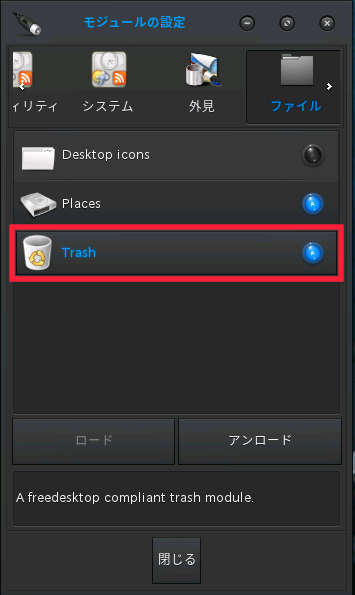
2. デスクトップにゴミ箱ガジェットを追加
次に、有効化したゴミ箱モジュールをデスクトップ上に表示するためのガジェットを追加します。
- 拡張機能の設定に戻る
設定パネルの上側リストから、再度「拡張機能」を選択し、今度は「ガジェット」をクリックします。
- 背景を選択
レイヤリストの中から「背景」を選択します。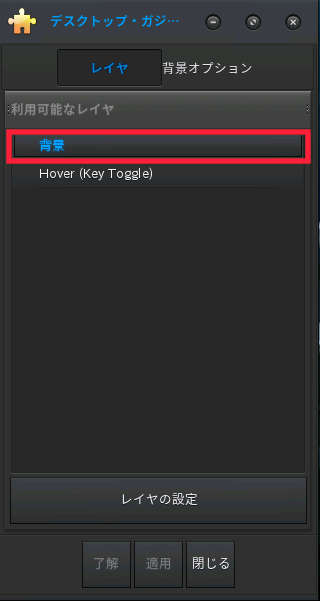
- レイヤの設定
下側の「レイヤの設定」ボタンをクリックします。
- Trash ガジェットの有効化
表示されたガジェットリストの中から 「Trash」という名前のガジェットを選択し、「ガジェットを追加する」ボタンをクリックします。Trashガジェットが有効化され、ブルーランプが点灯します。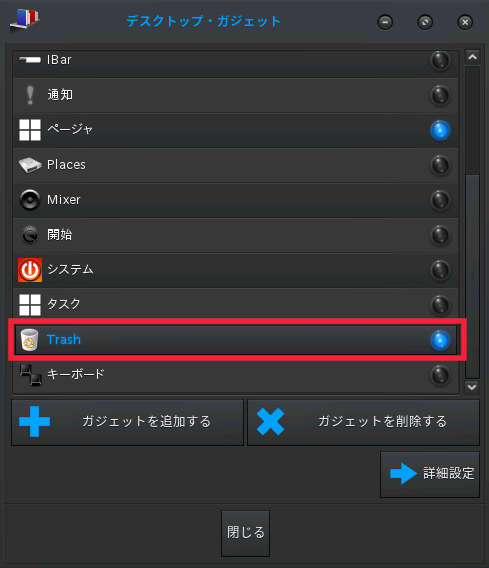
3. デスクトップにゴミ箱が表示されました!
上記の手順を完了すると、Moksha デスクトップ上にゴミ箱のアイコンが表示されます。

このアイコンをクリックすることで、ゴミ箱の中身を確認したり、ファイルをゴミ箱に移動したり、ゴミ箱を空にしたりといった操作が可能になります。
これで、Bodhi Linux 7.0.0 のデスクトップで、より効率的にファイルを管理できるようになりました。Moksha の柔軟性を活かして、さらに快適なデスクトップ環境を構築してみてください。
本日も最後までお読みいただきありがとうございました。
それではよいBodhi Linuxライフを!
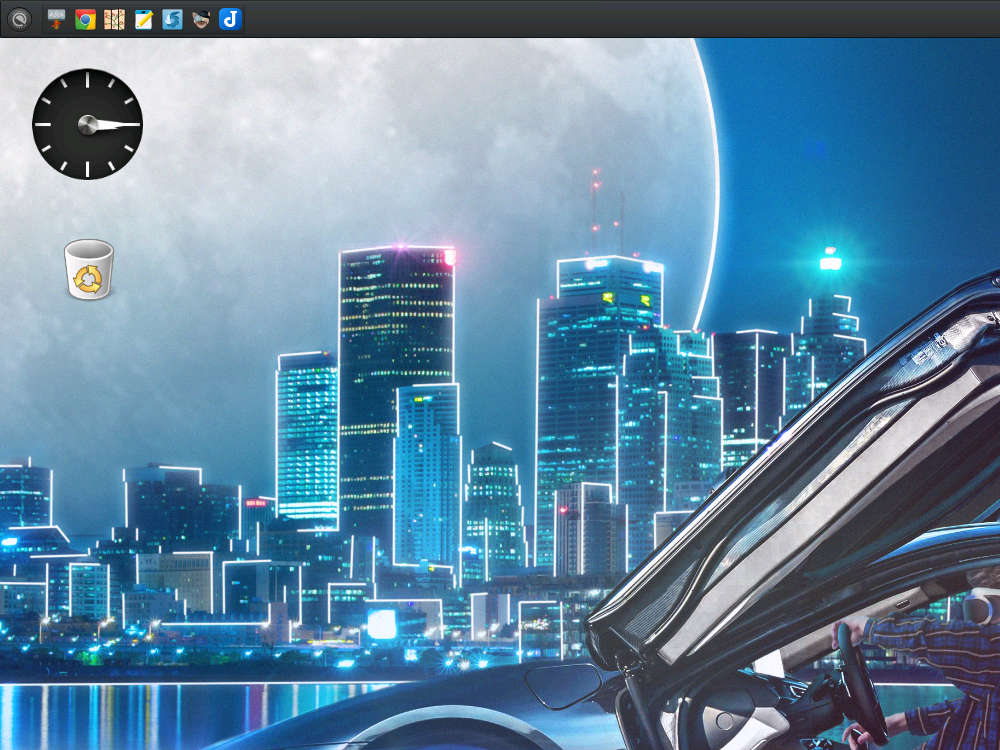
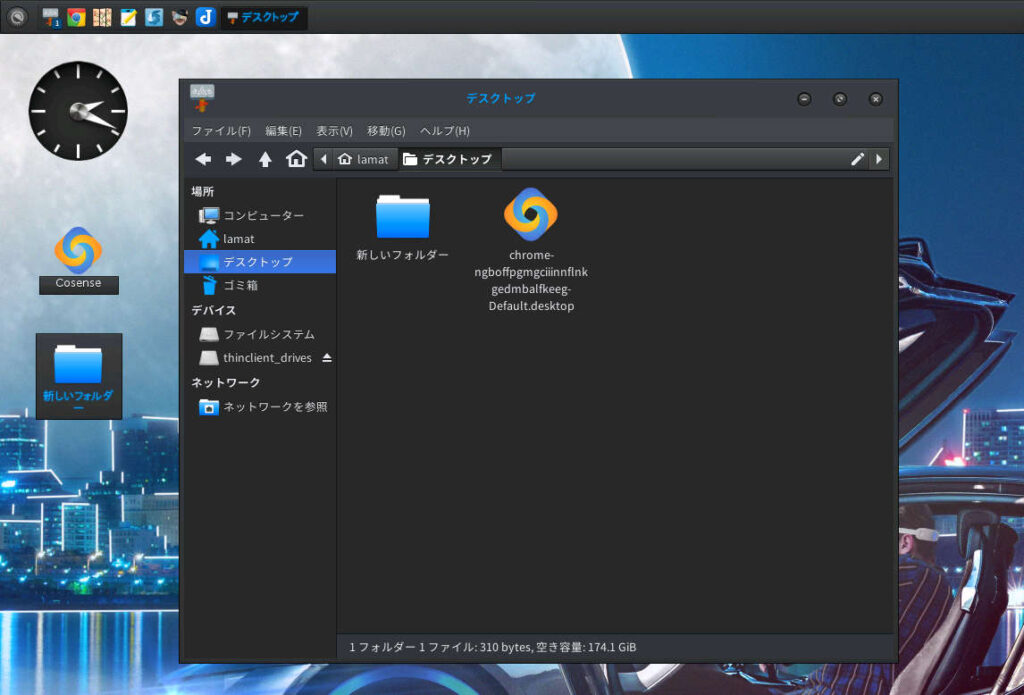
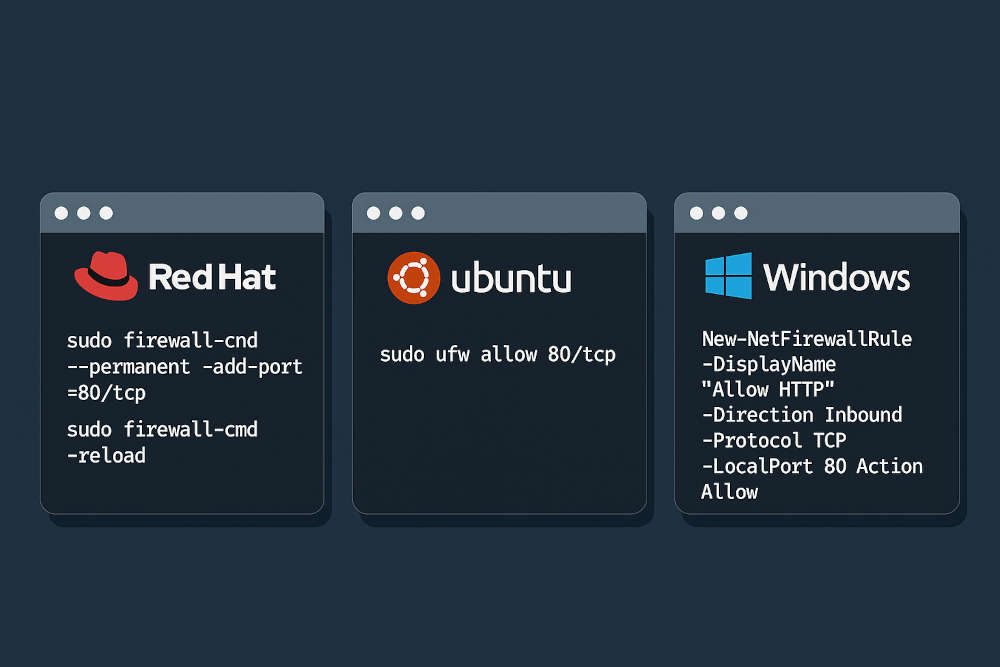

ピンバック: 軽量Linuxの決定版?!Bodhi Linux インストールガイド – ビューローみかみ